Lors de l'édition d'images avec Affinity Photo, vous réaliserez rapidement qu'il existe de nombreux moyens de concrétiser vos idées créatives. Un outil fondamental dans ce contexte est le calque de réglage « Balance des couleurs ». Dans ce tutoriel, je vais vous montrer comment utiliser la balance des couleurs de manière efficace pour modifier délibérément le rendu coloré de vos images.
Points clés à retenir
Le calque de réglage Balance des couleurs vous permet de contrôler précisément les composantes colorées de vos images. Vous pouvez colorer délibérément les ombres, les tons moyens et les hautes lumières, et ainsi modifier l'expression émotionnelle de votre image. De plus, vous pouvez enregistrer vos paramètres en tant que préréglages pour optimiser votre flux de travail.
Guide étape par étape
Pour utiliser le calque de réglage « Balance des couleurs » dans Affinity Photo, suivez ces étapes précises :
Étape 1: Ajuster la balance des couleurs
Ouvrez votre image dans Affinity Photo. Dans mon exemple, j'ai choisi une image qui apparaît comme un calque d'arrière-plan dans la palette des calques. L'image semble un peu chaude, et les ombres sont légèrement laiteuses. Pour changer cela, nous allons utiliser le calque de réglage « Balance des couleurs ». Cliquez en bas dans la palette des calques sur l'icône de réglage et sélectionnez « Balance des couleurs ».
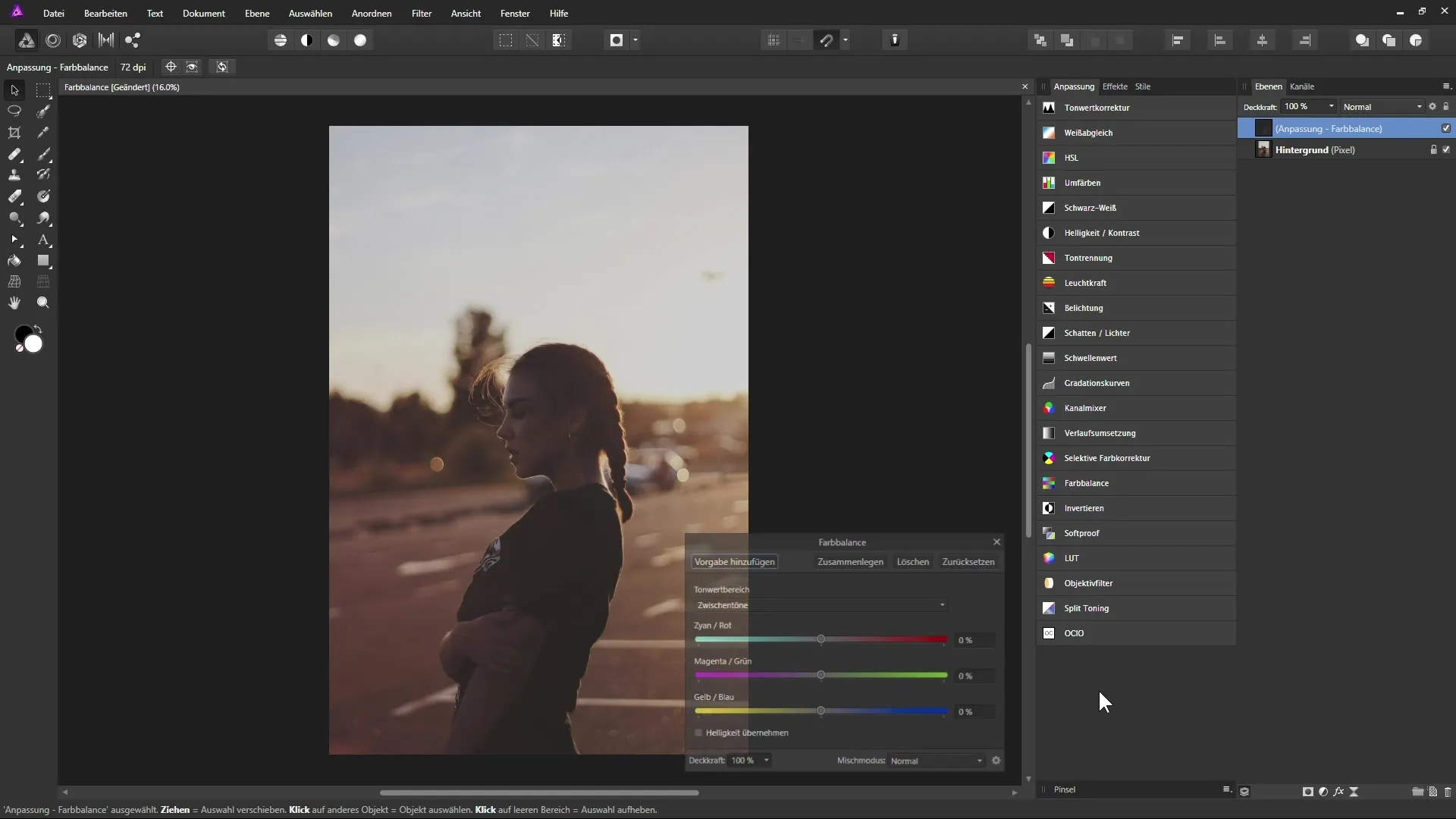
Étape 2: Sélectionner les plages de tonalité
Après avoir créé le calque de réglage, une boîte de dialogue apparaît, vous permettant de sélectionner différentes plages de tonalité. Vous avez accès aux ombres, aux tons moyens et aux hautes lumières. À vous de choisir quel changement de couleur vous souhaitez effectuer en premier. Pour rendre l'image plus chaude, commencez par les ombres.
Étape 3: Colorer les ombres
Pour ajuster les valeurs de couleur des ombres, déplacez le curseur supérieur vers les tons rouges. Cela ajoutera une teinte chaude aux zones ombragées et rendra les profondeurs de l'image plus prononcées. Vous devriez pouvoir voir en direct comment la teinte de l'image change. Veillez à ne pas déplacer les curseurs trop extrêmes pour éviter des effets indésirables.
Étape 4: Éviter le tinge jaune
Après avoir ajusté les ombres, vérifiez l'effet sur l'image. Un décalage extrême sur le jaune-bleu peut rendre l'image peu naturelle et lui donner une teinte verte. Utilisez le curseur Magenta-Vert pour réduire à nouveau le vert et garder l'image harmonieuse.
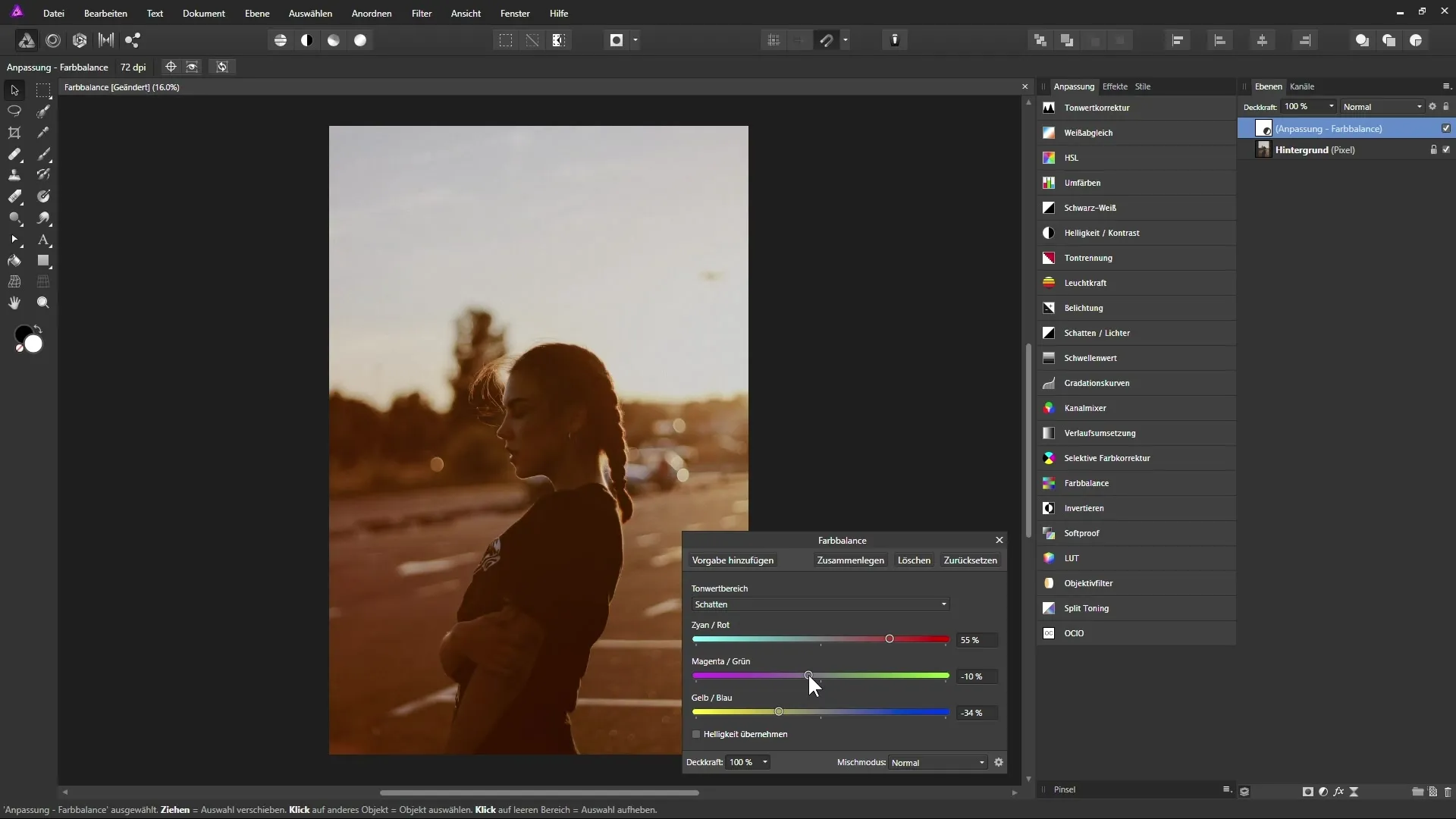
Étape 5: Ajuster les hautes lumières
Pour optimiser les hautes lumières de la prise de vue, déplacez le curseur Cyan légèrement vers la gauche et le curseur Jaune-Bleu vers le bas. Assurez-vous que l'image n'acquière pas une teinte bleue, mais que les hautes lumières restent neutres. Vous obtiendrez ainsi un équilibre des couleurs harmonieux.
Étape 6: Modifier les tons moyens
Maintenant, vous pouvez ajuster les tons moyens pour influencer davantage la température de couleur dominante. Déplacez le curseur des tons rouges et celui des jaunes pour réchauffer encore un peu l'image.
Étape 7: Enregistrer les préréglages
Lorsque vous êtes satisfait du résultat, vous pouvez enregistrer cet ajustement en tant que préréglage. Cliquez sur « Ajouter un préréglage », donnez un nom au nouveau préréglage comme « Plus chaud » et confirmez avec « OK ». Ce préréglage pourra être utilisé à l'avenir pour ajuster rapidement des images similaires.
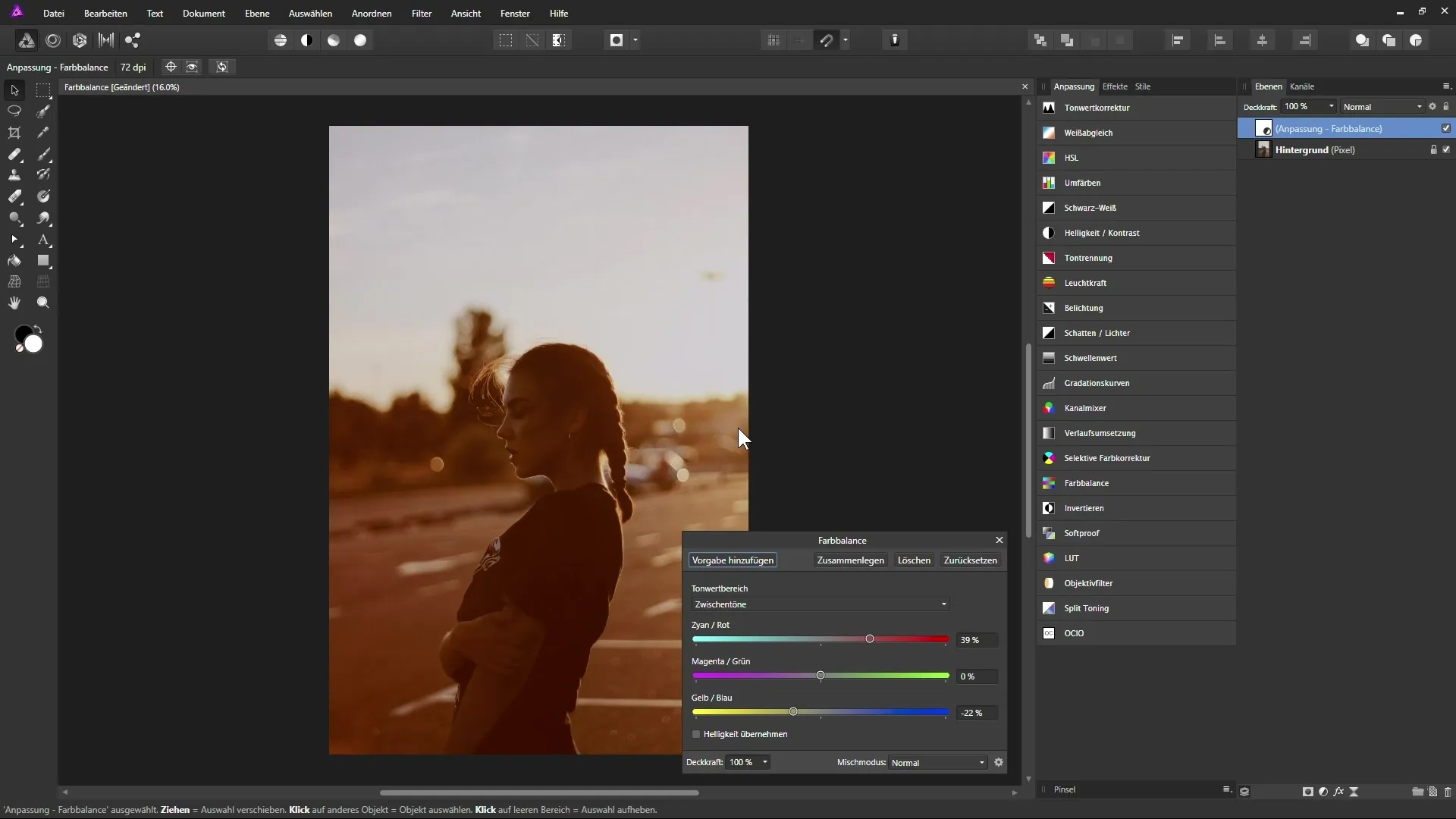
Étape 8: Créer de nouveaux looks colorés
Pour créer une nouvelle variation colorée, supprimez d'abord le calque de balance des couleurs existant et sélectionnez à nouveau « Balance des couleurs » dans la palette de réglage. Vous pouvez maintenant réinitialiser les curseurs à 0 % et créer une température colorée fraîche en abaissant le curseur Cyan et en ajustant les lumières et les tons moyens en conséquence.
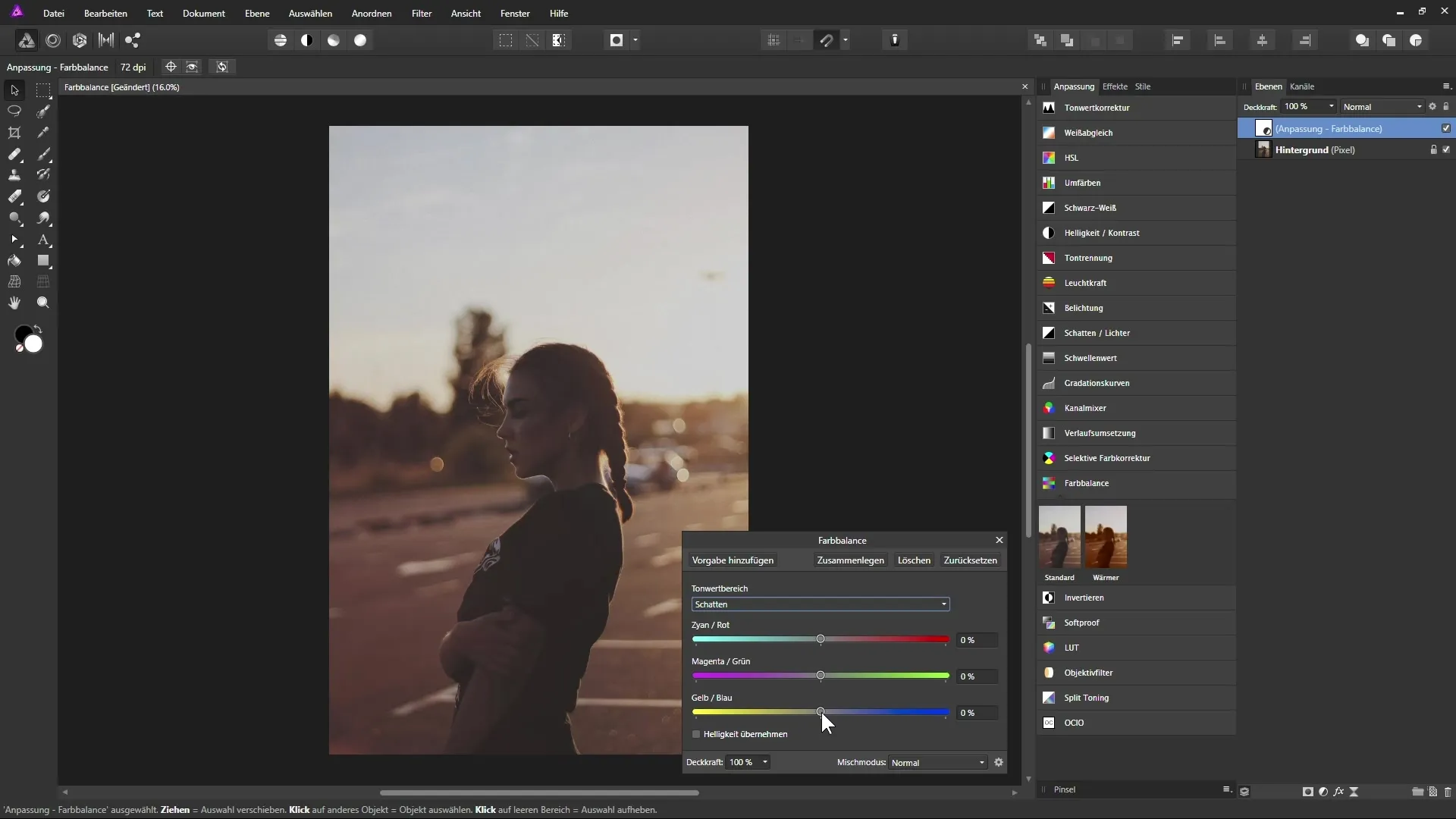
Étape 9: Apporter d'autres ajustements
Expérimentez avec les curseurs pour atteindre l'apparence désirée. Assurez-vous de ne pas glisser vers la zone violette avec le curseur Magenta-Vert. Pendant que vous effectuez vos réglages, l'image trouvera un équilibre entre les différentes valeurs colorées.
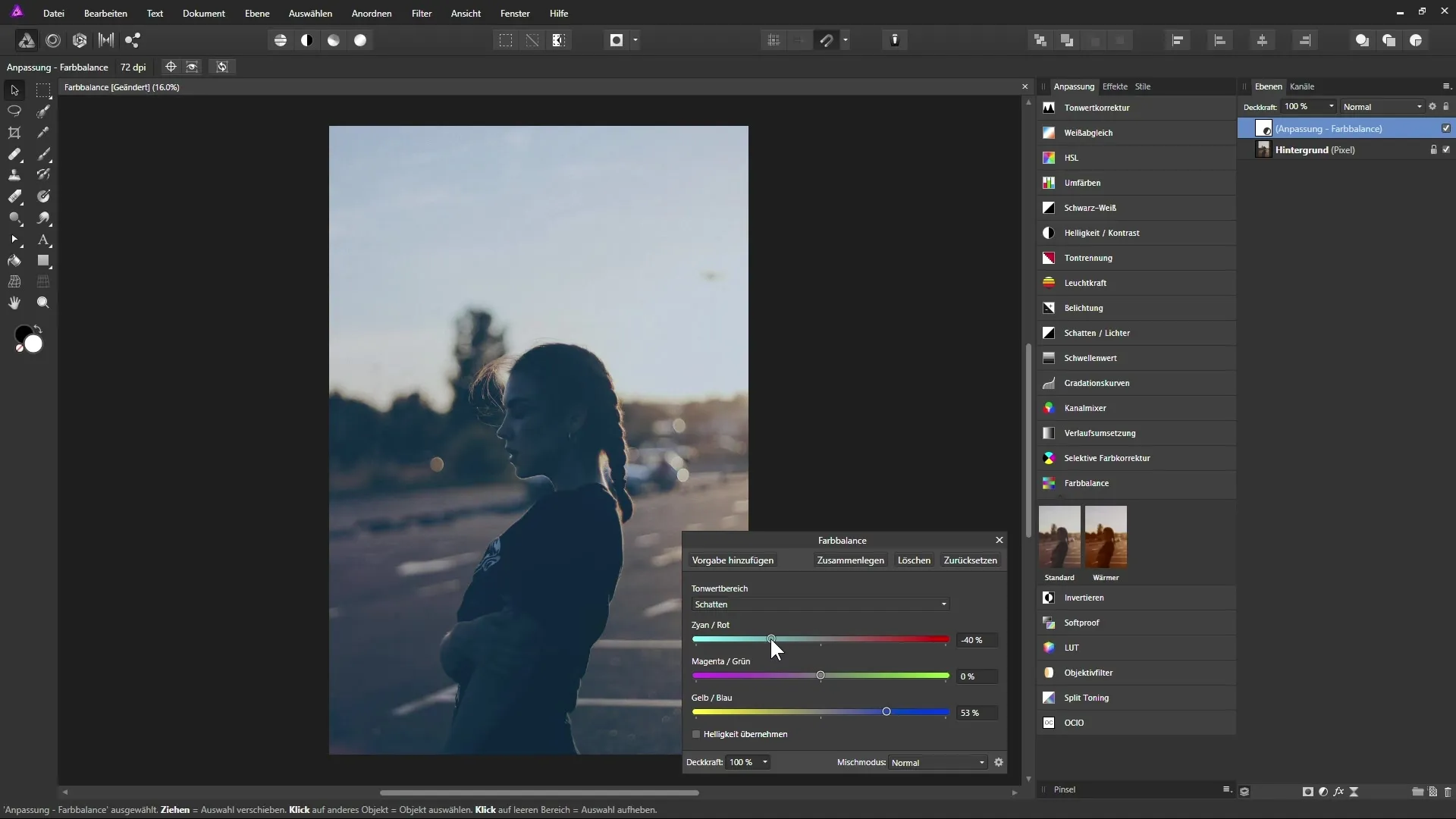
Étape 10: Enregistrer des préréglages pour des looks frais
Si vous êtes également satisfait des tons de couleur plus frais, enregistrez cet ajustement en tant que préréglage. Nommez-le par exemple « Plus froid » et confirmez les modifications.
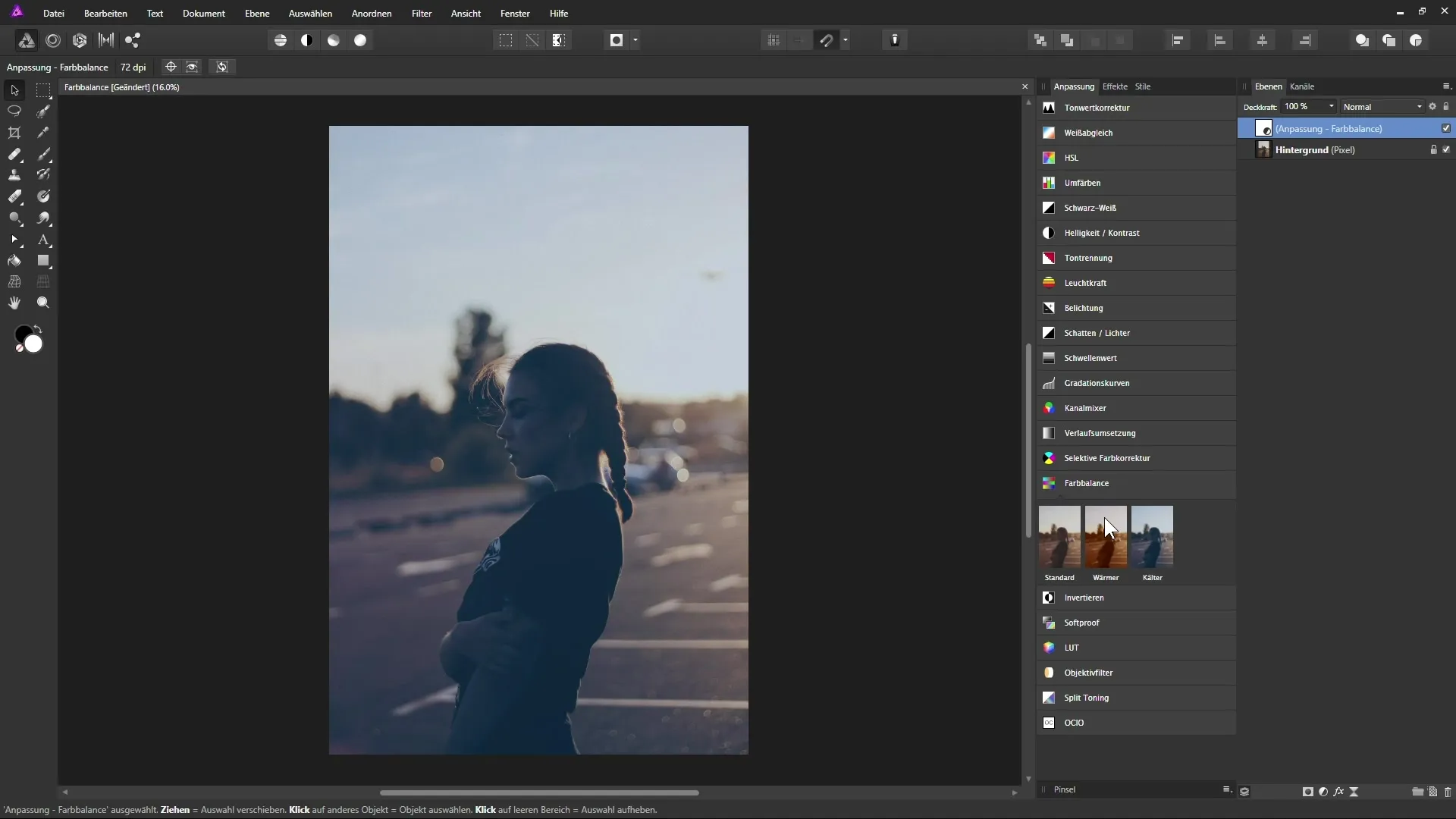
Résumé – Utiliser efficacement la balance des couleurs dans Affinity Photo
Dans ce tutoriel, vous avez appris les bases de la balance des couleurs dans Affinity Photo. Vous savez maintenant comment ajuster la balance des couleurs pour influencer l'apparence de vos images, ainsi que comment créer vos propres préréglages pour simplifier votre flux de travail.
Questions fréquentes
Comment puis-je trouver le calque de réglage Balance des couleurs dans Affinity Photo ?Vous trouverez le calque de réglage dans la palette des calques sous l'icône de réglages.
Puis-je diminuer l'intensité de l'effet de la balance des couleurs ?Oui, vous pouvez ajuster l'opacité du calque de balance des couleurs pour réduire l'effet.
Combien de préréglages puis-je enregistrer dans Affinity Photo ?Vous pouvez enregistrer de nombreux préréglages et les sélectionner selon vos besoins pour accélérer vos retouches.
Comment fonctionne la réinitialisation des curseurs ?Cliquez sur « Réinitialiser » pour remettre tous les curseurs à 0 % et recommencer à partir de là.
Puis-je appliquer la balance des couleurs à d'autres images ?Oui, les préréglages enregistrés peuvent être appliqués à n'importe quelle image que vous ouvrez dans Affinity Photo.


